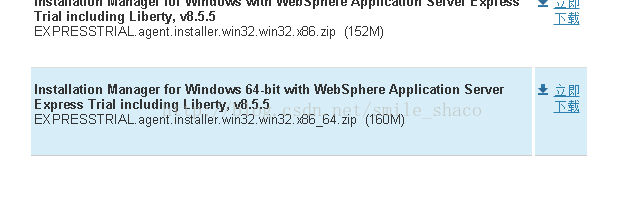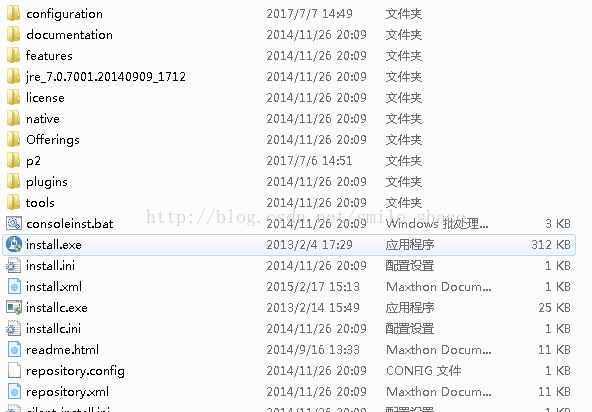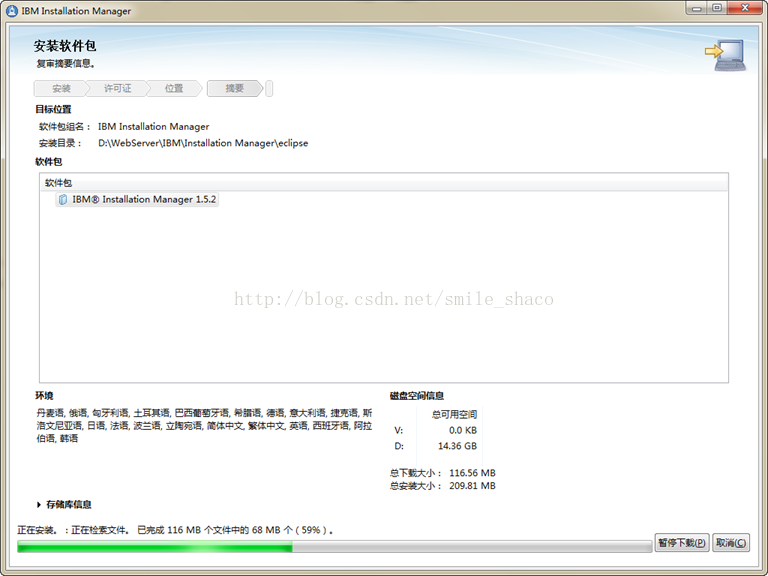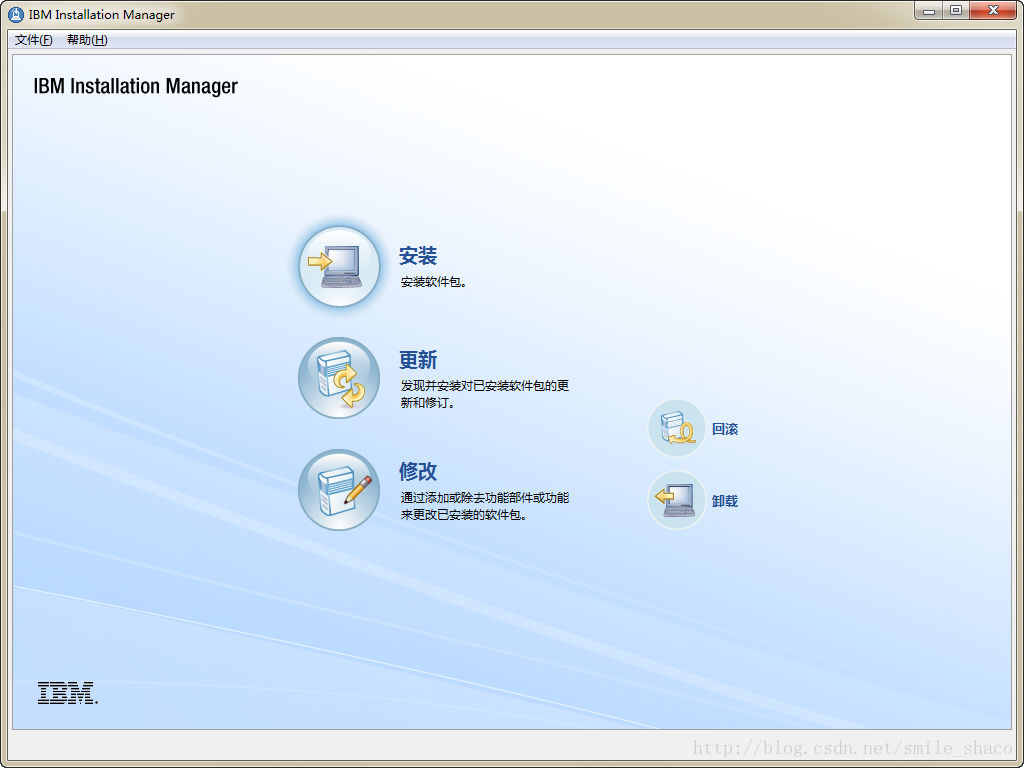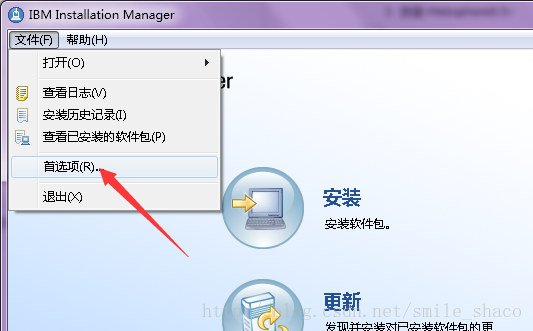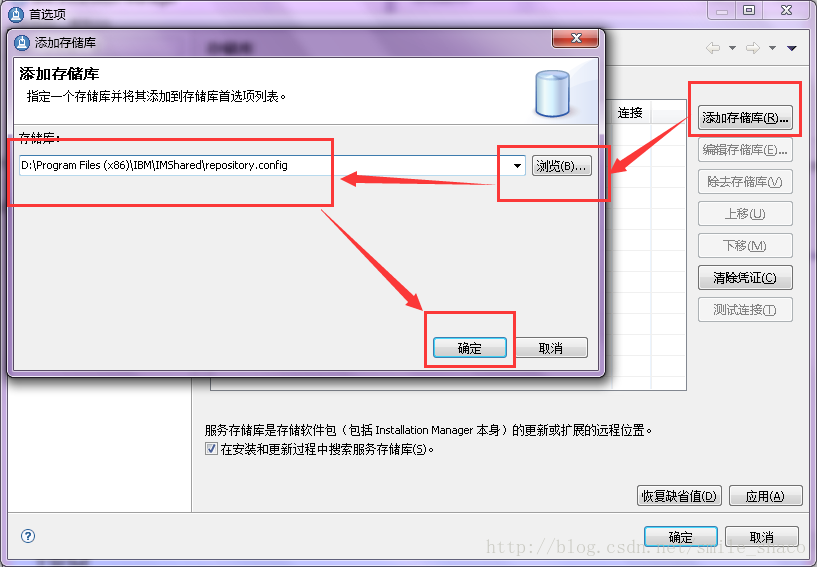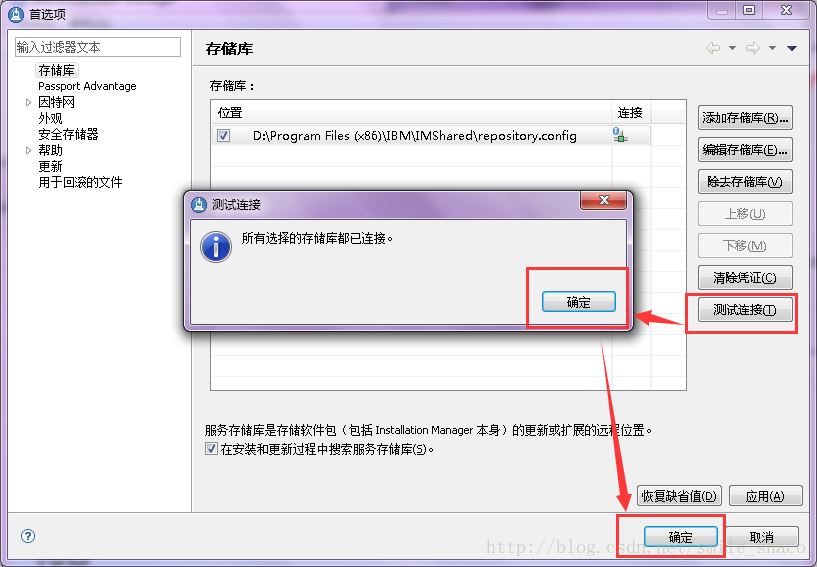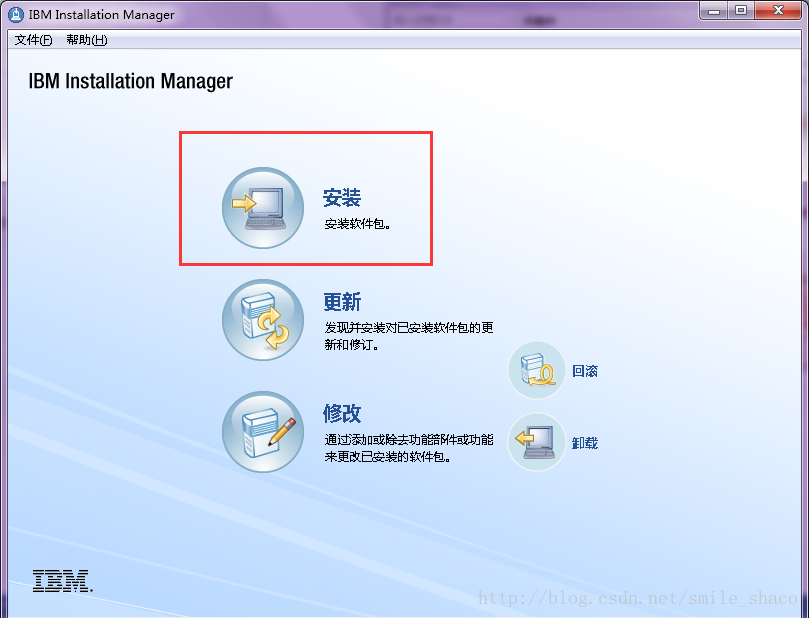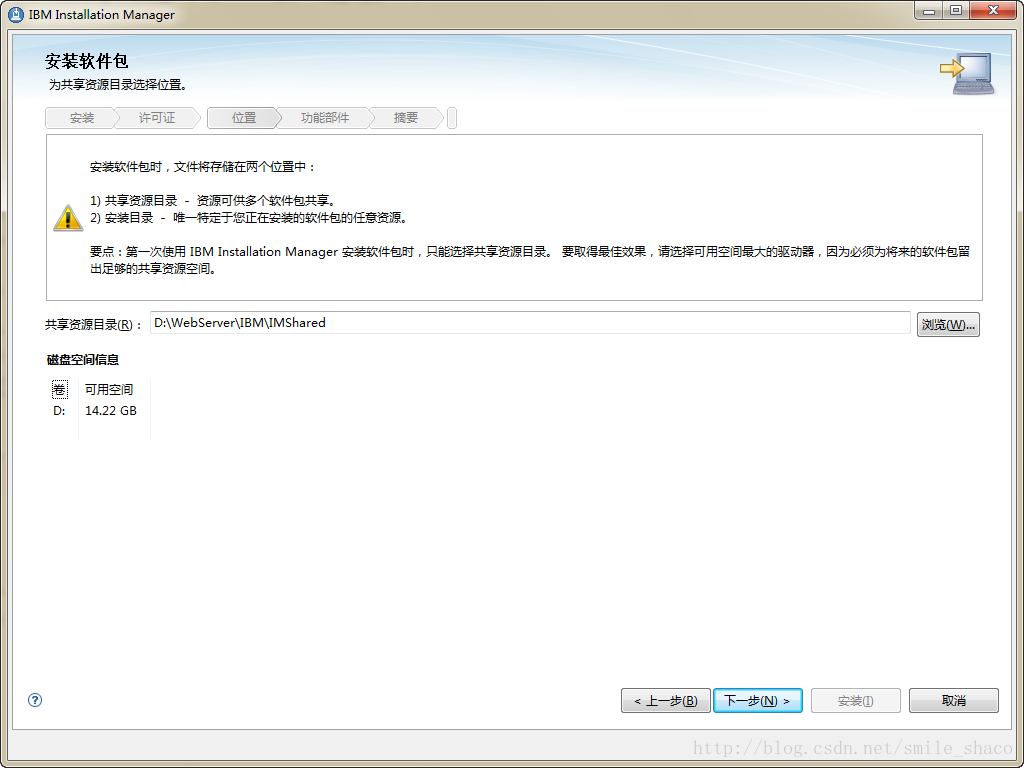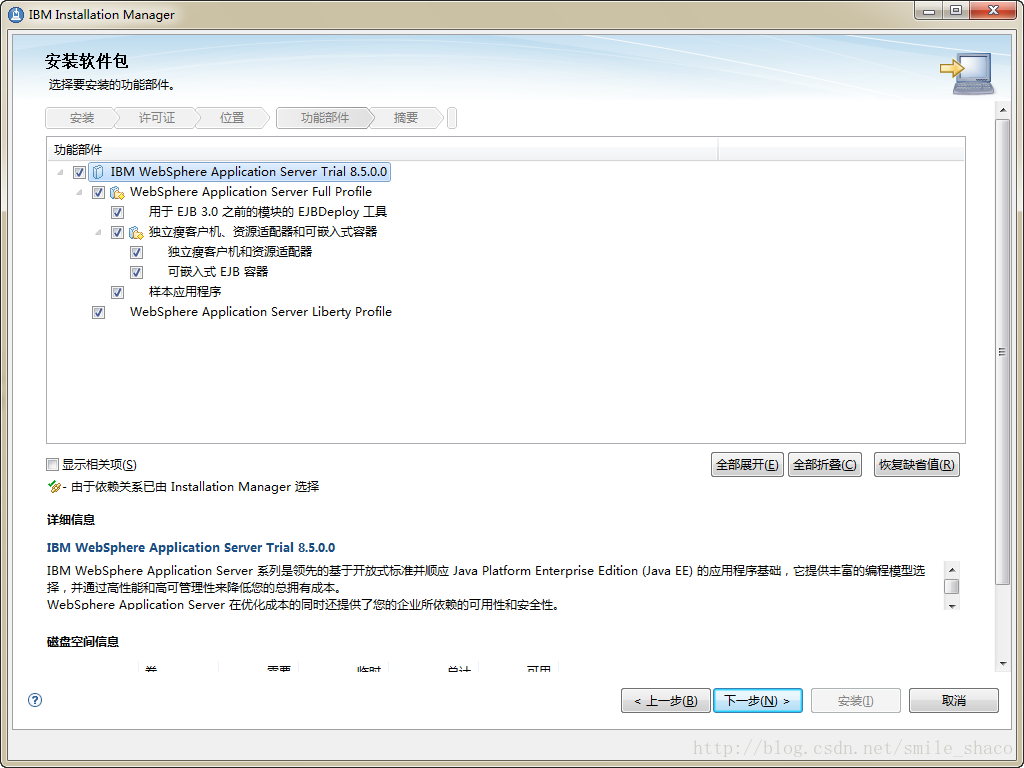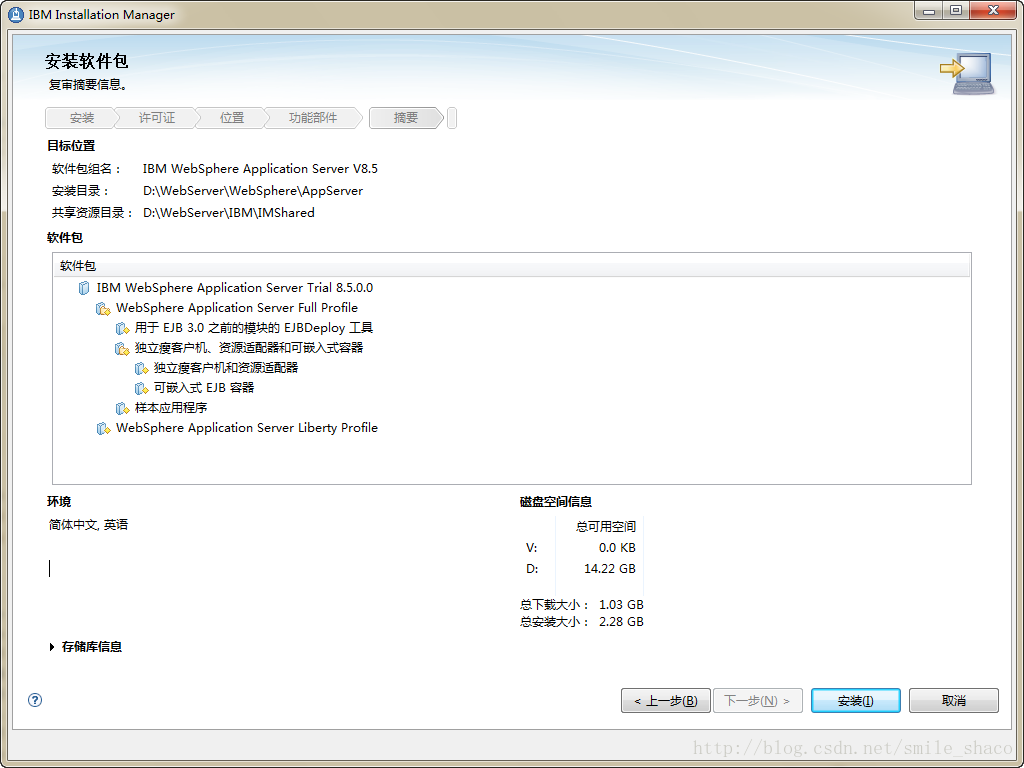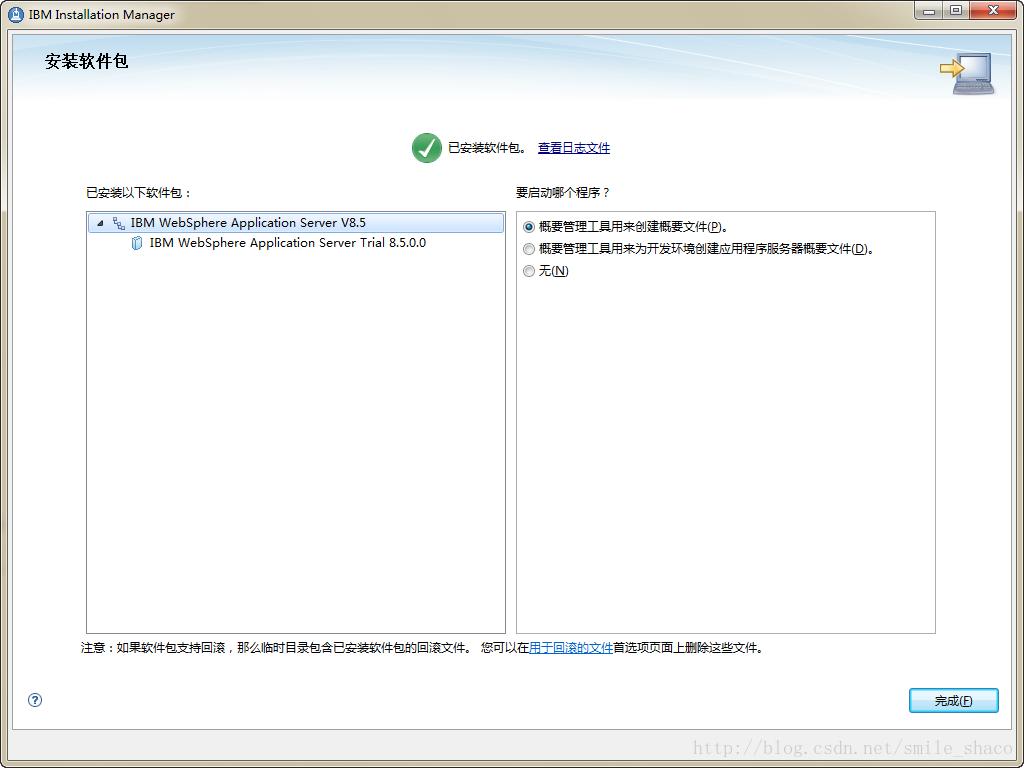Websphere安装配置
1. 在IBM官网下载安装包
(需注册账户,不要偷懒,账户后边需要用到,而且注册不需要审核很简单,一分钟即可搞定~)
下载地址(下载需要通过审核,可能一天后才可以):点击打开链接
最下方下载win64位版本即可,将得到EXPRESSTRIAL.agent.installer.win32.win32.x86_64.zip文件
2.安装IBM Installation Manager For Windows
将文件解压后,运行install.exe文件

在安装部分下一步,接受许可,选择版本等常规安装操作之后
直到安装完成,重启IBMInstallation Manager将完成安装。
3. 安装Websphere8.5
运行IBMInstallation Manager选择首选项
找到repository.config并添加存储库、测试存储库连接,操作如下:
在IBMInstallation Manager界面点击【安装】按钮
选择要安装的Websphere8.5安装包
选择共享资源目录
...
一系列常规选项后,
选择要安装的功能部件
确认安装部件信息
安装完成
4. Websphere服务器的配置
首先启动概要管理工具
创建Websphere运行时的概要文件
下面会有安装验证窗口,选择【安装验证】
5. 服务启动
第一步窗口中,选择【启动服务器】
出现【停止服务器】说明服务已启动,否则,点击此处的【启动服务器】即可
若要停止服务,点击【停止服务器】即可,此处不再做演示
6. Websphere的服务验证
进入控制台管理:开始菜单【管理控制台】
忽略以下提示,直接进入即可
输入用户名和密码,如我在创建时设置的用户名/密码是wasadmin/root,输入后登录即可
7. HTTPS 服务器的安装
8. 配置Web服务器
was和Http
完成后别忘了保存。
将web应用部署到websphere
1. 将应用打成war包
下一步(NEXT)
选择war包导出的路径,点击finish完成导出操作。
2. 进入websphere的控制台
3. 选择项目war文件,例如这里我的项目是“sushe.war”,完成后点击下一步即可
4. 默认下一步
5. 步骤1/2/3全部默认下一步
6. 这里注意上下文根
7. 之后默认配置,直到“完成”即可,不要忘记点保存。
8. 这时候,查看应用是停止状态的
9. 需要重启服务器完成配置。
10. 状态会变成已启动
11. 这个时候就可以访问啦!
地址,http://localhost:9080/sushe
12. 修改端口号:在路径
C:\Program Files(x86)\IBM\WebSphere\AppServer\profiles\AppSrv01\config\cells\Gzs_PCNode01Cell\nodes\Gzs_PCNode01
IBM\WebSphere\AppServer\profiles\default\config\cells\ webserverNode01Cell\nodes\webserverNode01\serverindex.xml中的修改
13. 查看日志信息:
C:\Program Files(x86)\IBM\WebSphere\AppServer\profiles\AppSrv01\logs\server1
而错误日志内容并不会直接显示,而是在日志信息中知名对应保存在了哪个文件中。
图片太多,占用大量篇幅,所以后面图片没有上传,
按照流程基本可以配置下来,
如有需要,在这里下载文档点击打开链接